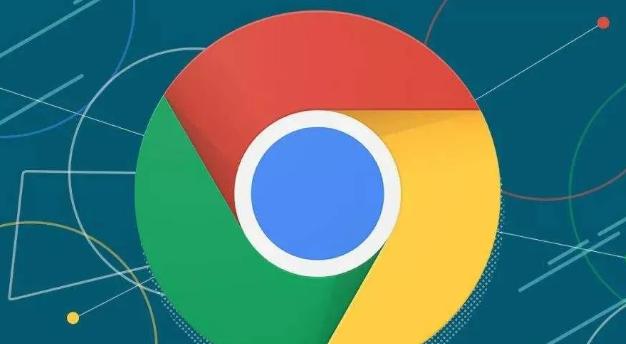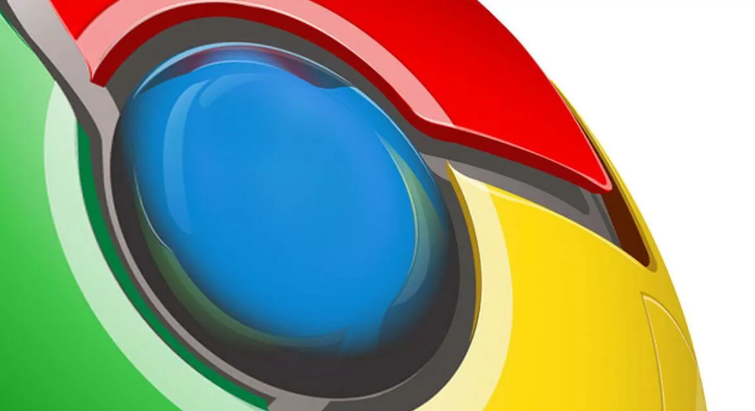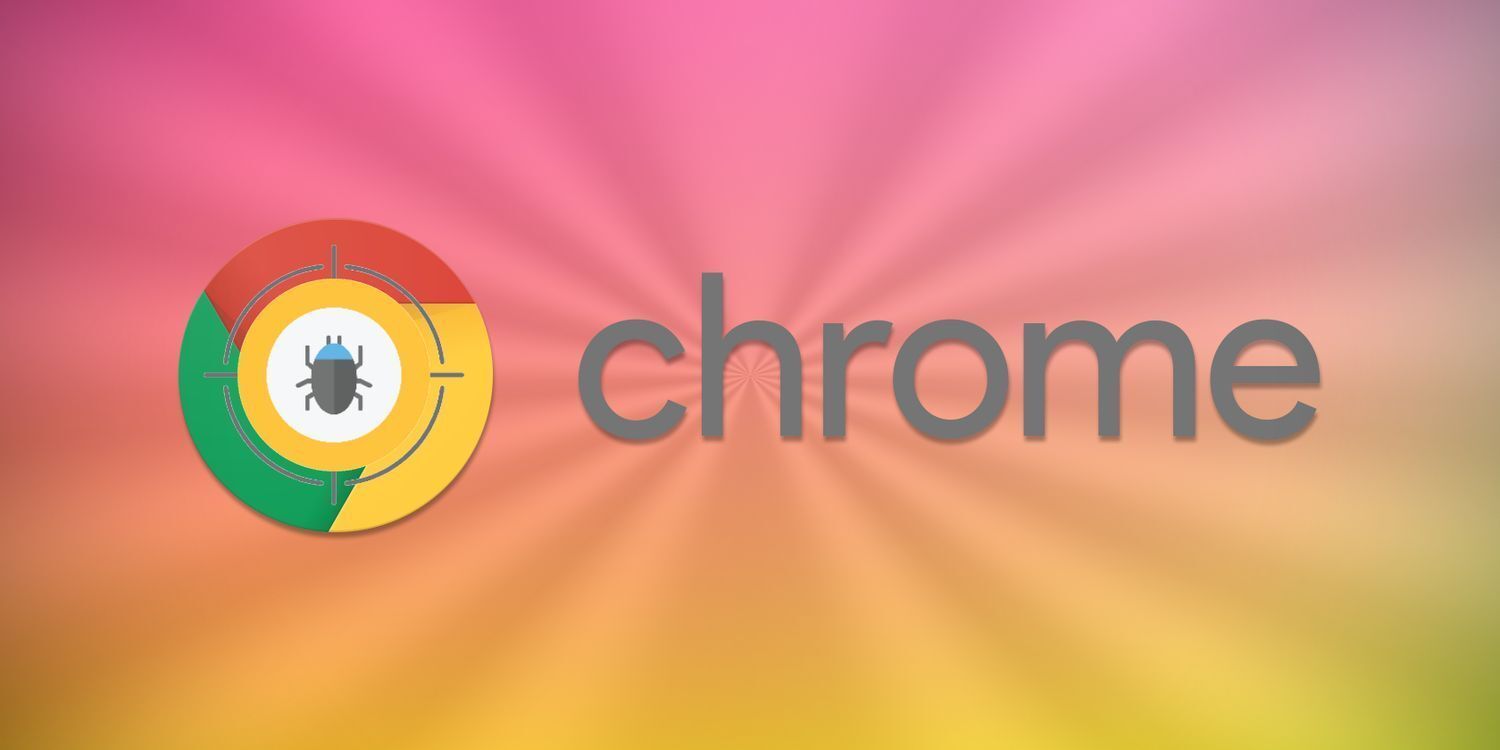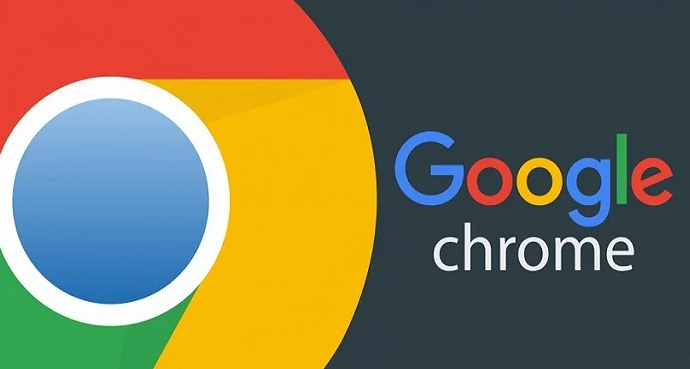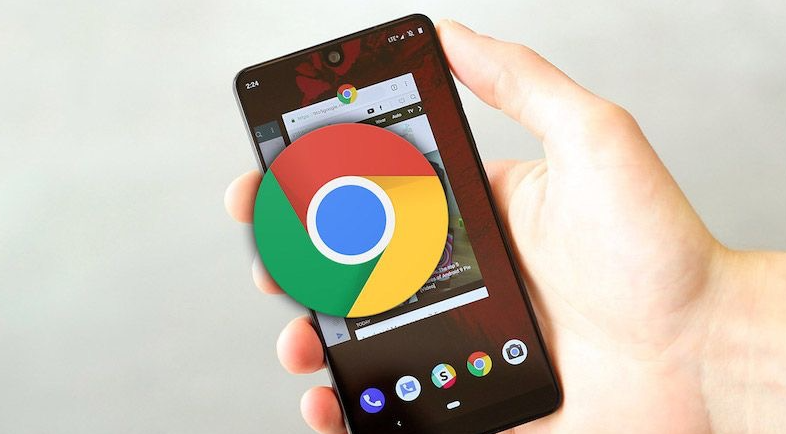教程详情
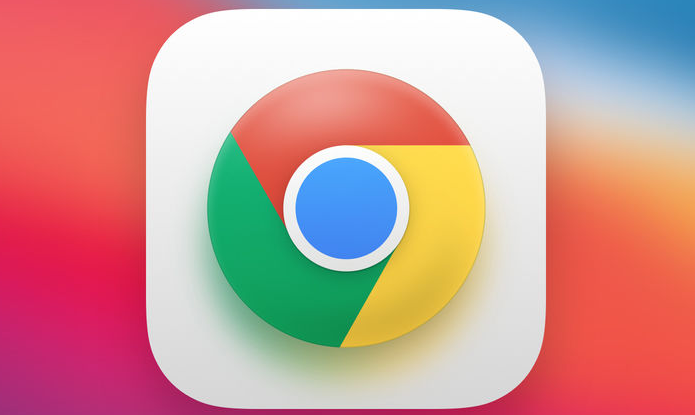
1. 打开开发者工具:在Chrome浏览器中,按下F12键或右键点击页面,选择“检查”,即可打开开发者工具。对于扩展程序的调试,还可以在Chrome地址栏输入chrome://extensions/,找到正在开发的扩展程序,点击“背景页”对应的“检查”链接,直接进入扩展程序的调试页面。
2. 查看扩展程序信息:在扩展程序的调试页面中,可以在“Extensions”选项卡下查看当前安装的扩展程序列表。点击要调试的扩展程序名称,可以查看其详细信息,包括版本号、ID、权限等。这些信息对于了解扩展程序的基本情况和进行后续调试很有帮助。
3. 调试脚本和代码:在“Sources”面板中,可以查看和调试扩展程序的JavaScript代码。设置断点是常用的调试方法,通过在代码行号上点击,可以设置或取消断点。当代码执行到断点处时,会自动暂停,此时可以查看变量的值、调用栈等信息,帮助分析代码的执行情况。还可以使用“Console”面板输出日志信息,辅助调试过程。例如,在代码中插入console.log语句,将需要调试的信息输出到控制台。
4. 监控网络请求:如果扩展程序涉及到网络请求,可以使用“Network”面板进行监控。在该面板中,可以查看所有的网络请求,包括请求的URL、方法、状态码、响应时间等。通过分析网络请求,可以检查扩展程序与服务器的通信是否正常,是否存在请求错误或延迟过高的问题。
5. 调试页面交互:对于与页面交互相关的扩展程序,如注入脚本修改页面内容或响应用户操作的扩展,可以在“Elements”面板中查看和修改页面元素。同时,结合“Event Listeners”功能,可以查看页面上的事件监听器,分析扩展程序对页面事件的处理逻辑。
综上所述,通过以上步骤和方法,您可以在Google Chrome浏览器中灵活地进行下载路径权限冲突自动修复的操作与管理,提升整体的使用体验。这些方法不仅简单易行,而且能够帮助您更好地管理和优化浏览器的使用,确保浏览任务的顺利完成和数据的完整性。